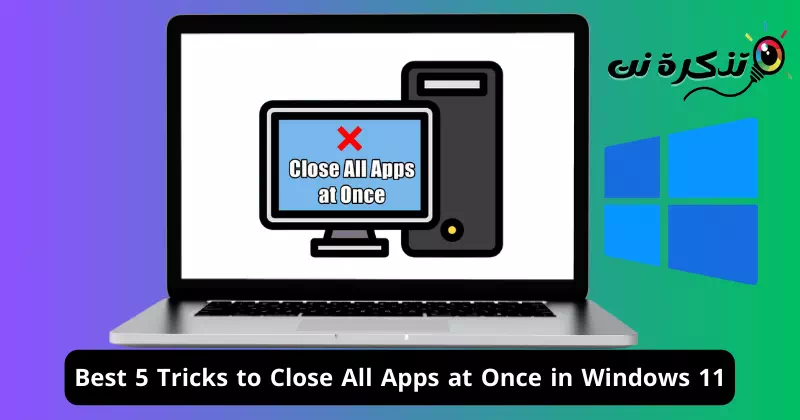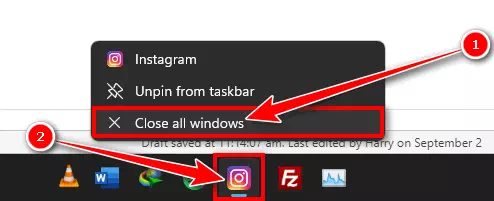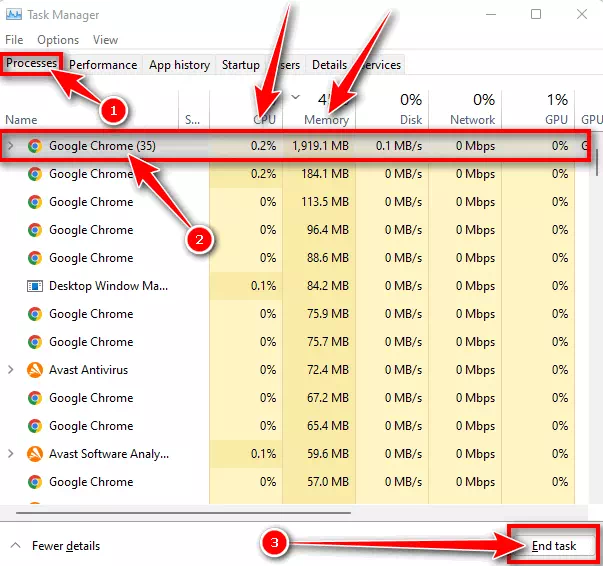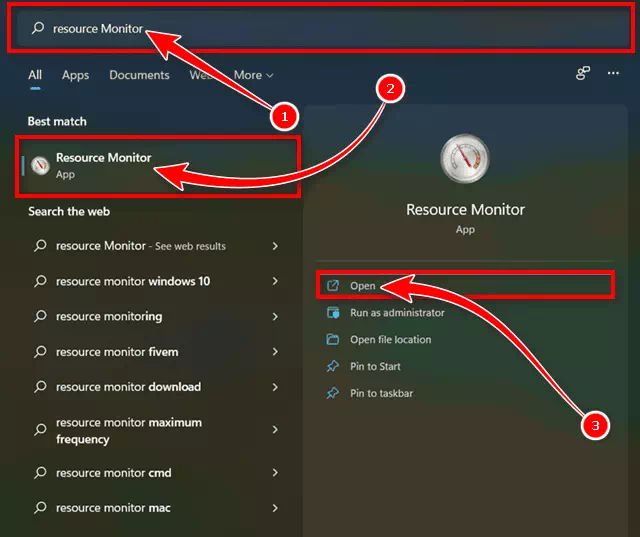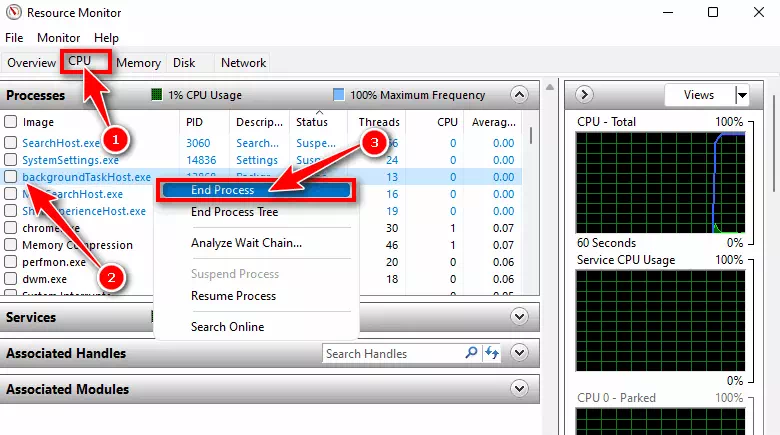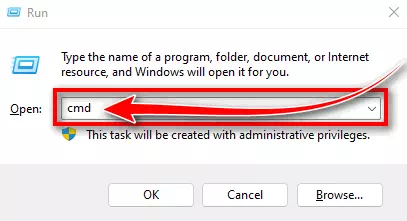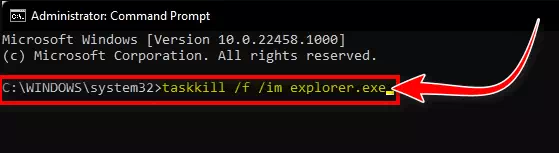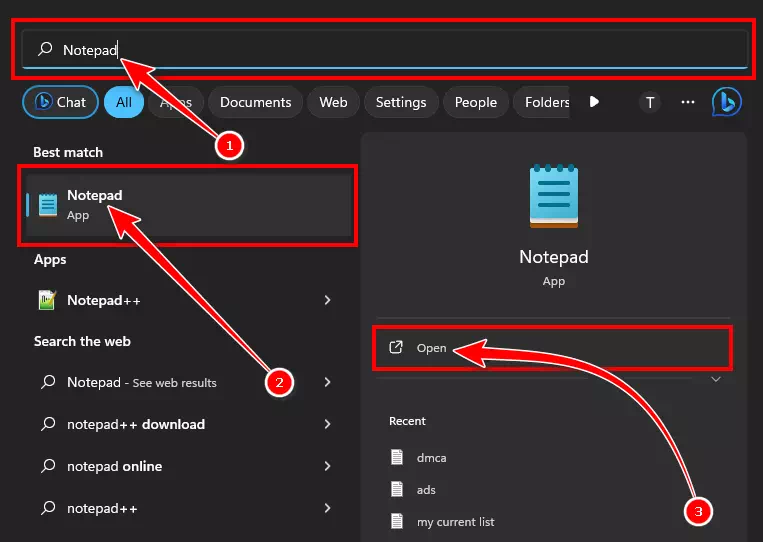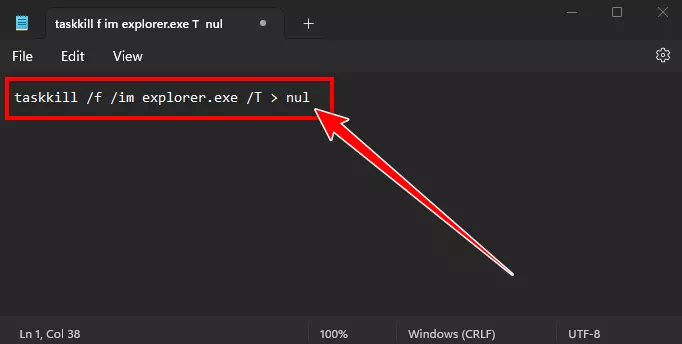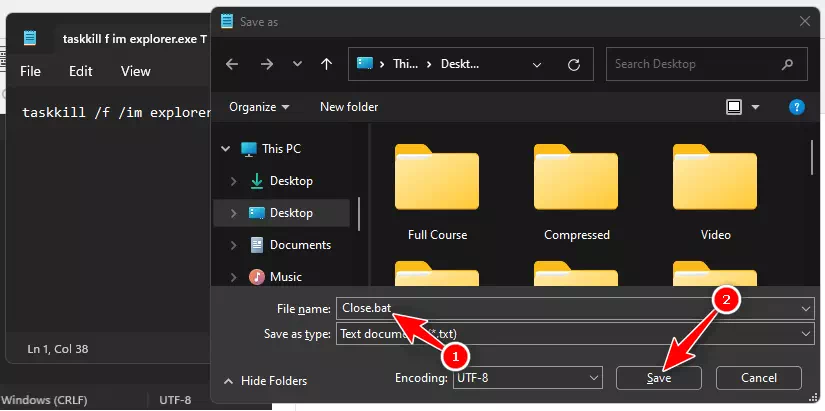ਕੀ ਤੁਸੀਂ ਆਪਣੇ ਵਿੰਡੋਜ਼ ਕੰਪਿਊਟਰ 'ਤੇ ਸਾਰੀਆਂ ਐਪਲੀਕੇਸ਼ਨਾਂ ਨੂੰ ਇੱਕੋ ਵਾਰ ਬੰਦ ਕਰਨ ਦੇ ਵਧੀਆ ਤਰੀਕੇ ਲੱਭ ਰਹੇ ਹੋ? ਇੱਥੇ ਅਸੀਂ ਤੁਹਾਡੇ ਲਈ ਇੱਕ ਸਧਾਰਨ ਅਤੇ ਵਿਸ਼ੇਸ਼ ਗਾਈਡ ਲੈ ਕੇ ਆਏ ਹਾਂ ਜੋ ਸਿਸਟਮ ਮੈਮੋਰੀ ਨੂੰ ਜਲਦੀ ਖਾਲੀ ਕਰਨ ਵਿੱਚ ਤੁਹਾਡੀ ਮਦਦ ਕਰ ਸਕਦੀ ਹੈ, ਜਿਸ ਨਾਲ ਤੁਸੀਂ ਸਾਰੀਆਂ ਐਪਲੀਕੇਸ਼ਨਾਂ ਅਤੇ ਵਿੰਡੋਜ਼ ਨੂੰ ਆਸਾਨੀ ਨਾਲ ਬੰਦ ਕਰ ਸਕਦੇ ਹੋ।
ਕਈ ਵਾਰ, ਅਸੀਂ ਆਪਣੇ ਆਪ ਨੂੰ ਆਪਣੇ ਕੰਪਿਊਟਰਾਂ 'ਤੇ ਇੱਕੋ ਸਮੇਂ ਕਈ ਐਪਲੀਕੇਸ਼ਨਾਂ ਨੂੰ ਚਲਾਉਂਦੇ ਹੋਏ ਪਾਉਂਦੇ ਹਾਂ, ਅਤੇ ਸਿਰਫ ਇਹ ਹੀ ਨਹੀਂ, ਅਸੀਂ ਕਈ ਵਾਰ ਇੱਕੋ ਐਪਲੀਕੇਸ਼ਨ ਦੀਆਂ ਕਈ ਵਿੰਡੋਜ਼ ਖੋਲ੍ਹਦੇ ਹਾਂ। ਹਾਲਾਂਕਿ ਆਧੁਨਿਕ ਕੰਪਿਊਟਰ ਸਾਨੂੰ ਐਪਲੀਕੇਸ਼ਨਾਂ ਦੀ ਇਸ ਗਿਣਤੀ ਨੂੰ ਆਸਾਨੀ ਨਾਲ ਸੰਭਾਲਣ ਦੀ ਇਜਾਜ਼ਤ ਦਿੰਦੇ ਹਨ, ਇਸਦਾ ਮਤਲਬ ਇਹ ਨਹੀਂ ਹੈ ਕਿ ਅਸੀਂ ਆਪਣੀਆਂ ਡਿਵਾਈਸਾਂ 'ਤੇ ਅਨੰਤ ਗਿਣਤੀ ਵਿੱਚ ਐਪਲੀਕੇਸ਼ਨ ਖੋਲ੍ਹ ਸਕਦੇ ਹਾਂ।
ਜੇਕਰ ਤੁਸੀਂ ਇੱਕ ਵਾਰ ਵਿੱਚ ਬਹੁਤ ਸਾਰੀਆਂ ਐਪਲੀਕੇਸ਼ਨਾਂ ਖੋਲ੍ਹਦੇ ਹੋ, ਤਾਂ ਉਹ ਤੁਹਾਡੀ RAM ਅਤੇ CPU ਦੀ ਵੱਡੀ ਮਾਤਰਾ ਵਿੱਚ ਖਪਤ ਕਰਨਗੇ। ਇੰਨਾ ਹੀ ਨਹੀਂ, ਇਹ ਤੁਹਾਡੇ ਡੈਸਕਟਾਪ ਵਰਕਸਪੇਸ ਨੂੰ ਵੀ ਕਲੈਟਰ ਕਰ ਦੇਵੇਗਾ। ਇਸ ਲੇਖ ਵਿੱਚ, ਅਸੀਂ ਤੁਹਾਨੂੰ ਉਹਨਾਂ ਸਾਰੀਆਂ ਤਰੀਕਿਆਂ ਬਾਰੇ ਮਾਰਗਦਰਸ਼ਨ ਕਰਾਂਗੇ ਜੋ ਤੁਸੀਂ ਵਿੰਡੋਜ਼ 11 ਵਿੱਚ ਇੱਕ ਵਾਰ ਵਿੱਚ ਸਾਰੀਆਂ ਐਪਲੀਕੇਸ਼ਨਾਂ ਨੂੰ ਬੰਦ ਕਰਨ ਲਈ ਵਰਤ ਸਕਦੇ ਹੋ, ਜਿਸ ਨਾਲ ਤੁਸੀਂ ਇਸ ਸਮੱਸਿਆ ਨੂੰ ਕੁਸ਼ਲਤਾ ਅਤੇ ਤੇਜ਼ੀ ਨਾਲ ਦੂਰ ਕਰ ਸਕਦੇ ਹੋ।
ਵਿੰਡੋਜ਼ 11 ਵਿੱਚ ਇੱਕ ਵਾਰ ਵਿੱਚ ਸਾਰੀਆਂ ਐਪਲੀਕੇਸ਼ਨਾਂ ਨੂੰ ਬੰਦ ਕਰਨ ਦੇ ਤਰੀਕੇ
ਅਸੀਂ ਨਵੇਂ ਪ੍ਰੋਗਰਾਮਾਂ ਲਈ ਸਿਸਟਮ ਮੈਮੋਰੀ ਨੂੰ ਖਾਲੀ ਕਰਨ ਦੇ ਉਦੇਸ਼ ਨਾਲ ਵਿੰਡੋਜ਼ 11 ਵਿੱਚ ਸਾਰੀਆਂ ਐਪਲੀਕੇਸ਼ਨਾਂ ਨੂੰ ਬੰਦ ਕਰਨ ਦੇ ਸਭ ਤੋਂ ਵਧੀਆ ਤਰੀਕਿਆਂ ਦੀ ਚੋਣ ਕਰਨ ਲਈ ਆਪਣੇ ਆਪ ਨੂੰ ਸੀਮਤ ਕਰਦੇ ਹਾਂ। ਅਸੀਂ ਇਹਨਾਂ ਤਰੀਕਿਆਂ ਨੂੰ ਸਧਾਰਨ ਤੋਂ ਵਧੇਰੇ ਉੱਨਤ ਤੱਕ ਦਰਜਾ ਦਿੱਤਾ ਹੈ।
1. ਟਾਸਕਬਾਰ ਤੋਂ ਸਾਰੀਆਂ ਐਪਲੀਕੇਸ਼ਨਾਂ ਨੂੰ ਬੰਦ ਕਰੋ
ਸਾਰੀਆਂ ਐਪਲੀਕੇਸ਼ਨ ਵਿੰਡੋਜ਼ ਨੂੰ ਬੰਦ ਕਰਨ ਦਾ ਸਭ ਤੋਂ ਆਸਾਨ ਤਰੀਕਾ ਟਾਸਕਬਾਰ ਦੁਆਰਾ ਹੈ। ਤੁਹਾਡੇ ਕੰਪਿਊਟਰ 'ਤੇ ਖੁੱਲ੍ਹੀ ਹਰ ਐਪਲੀਕੇਸ਼ਨ ਟਾਸਕਬਾਰ ਵਿੱਚ ਦਿਖਾਈ ਦਿੰਦੀ ਹੈ, ਅਤੇ ਤੁਸੀਂ ਉੱਥੋਂ ਇਸ ਦੀਆਂ ਸਾਰੀਆਂ ਵਿੰਡੋਜ਼ ਬੰਦ ਕਰ ਸਕਦੇ ਹੋ। ਇੱਥੇ ਤੁਸੀਂ ਇਸਨੂੰ ਕਿਵੇਂ ਕਰ ਸਕਦੇ ਹੋ:
- ਜਿਸ ਐਪਲੀਕੇਸ਼ਨ ਨੂੰ ਤੁਸੀਂ ਬੰਦ ਕਰਨਾ ਚਾਹੁੰਦੇ ਹੋ ਉਸ 'ਤੇ ਸੱਜਾ ਕਲਿੱਕ ਕਰੋ "ਟਾਸਕਬਾਰ"(ਟਾਸਕਬਾਰ)।
- ਫਿਰ ਤੇ ਕਲਿਕ ਕਰੋਸਾਰੀਆਂ ਵਿੰਡੋਜ਼ ਬੰਦ ਕਰੋ" ਐਪਲੀਕੇਸ਼ਨ ਨੂੰ ਬੰਦ ਕਰਨ ਲਈ.
ਟਾਸਕਬਾਰ ਤੋਂ ਸਾਰੀਆਂ ਵਿੰਡੋਜ਼ ਬੰਦ ਕਰੋ
2. ਟਾਸਕ ਮੈਨੇਜਰ ਦਾ ਫਾਇਦਾ ਉਠਾਓ
ਵਰਤਿਆ ਜਾ ਸਕਦਾ ਹੈ ਟਾਸਕ ਮੈਨੇਜਰ (ਟਾਸਕ ਮੈਨੇਜਰ) ਤੁਹਾਡੇ ਕੰਪਿਊਟਰ 'ਤੇ ਚੱਲ ਰਹੇ ਸਾਰੇ ਕਾਰਜਾਂ ਅਤੇ ਪ੍ਰਕਿਰਿਆਵਾਂ ਦਾ ਪ੍ਰਬੰਧਨ ਕਰਨ ਲਈ। ਇਸ ਤੋਂ ਇਲਾਵਾ, ਤੁਸੀਂ ਵਿੰਡੋਜ਼ 11 ਵਿੱਚ ਇੱਕ ਵਾਰ ਵਿੱਚ ਸਾਰੀਆਂ ਐਪਲੀਕੇਸ਼ਨਾਂ ਨੂੰ ਬੰਦ ਕਰਨ ਲਈ ਵੀ ਇਸਦੀ ਵਰਤੋਂ ਕਰ ਸਕਦੇ ਹੋ। ਅਜਿਹਾ ਕਰਨ ਲਈ ਕਿਰਪਾ ਕਰਕੇ ਹੇਠਾਂ ਦਿੱਤੇ ਕਦਮਾਂ ਦੀ ਪਾਲਣਾ ਕਰੋ:
- ਖੋਲ੍ਹੋ"ਟਾਸਕ ਮੈਨੇਜਰ"(ਟਾਸਕ ਮੈਨੇਜਰ) ਮੇਰੀ ਕੁੰਜੀ ਦਬਾ ਕੇ"Ctrl + Shift + Esc".
- ਚਿੰਨ੍ਹ ਦੇ ਹੇਠਾਂ "ਕਾਰਜ" (ਪ੍ਰਕਿਰਿਆਵਾਂ), ਜਿਸ ਐਪਲੀਕੇਸ਼ਨ ਨੂੰ ਤੁਸੀਂ ਬੰਦ ਕਰਨਾ ਚਾਹੁੰਦੇ ਹੋ ਉਸ 'ਤੇ ਸੱਜਾ-ਕਲਿਕ ਕਰੋ, ਅਤੇ ਫਿਰ ਕਲਿੱਕ ਕਰੋ"ਐਂਡ ਟਾਸਕ"ਕੰਮ ਨੂੰ ਪੂਰਾ ਕਰਨ ਲਈ.
ਟਾਸਕ ਮੈਨੇਜਰ ਤੋਂ ਸਾਰੀਆਂ ਐਪਸ ਬੰਦ ਕਰੋ - ਟਾਸਕ ਮੈਨੇਜਰ ਤੋਂ ਉਸੇ ਤਰ੍ਹਾਂ ਸਾਰੀਆਂ ਐਪਲੀਕੇਸ਼ਨਾਂ ਨੂੰ ਬੰਦ ਕਰੋ।
3. ਸਰੋਤ ਮਾਨੀਟਰ ਦਾ ਫਾਇਦਾ ਉਠਾਓ
ਇਸੇ ਤਰ੍ਹਾਂ ਟਾਸਕ ਮੈਨੇਜਰ ਦੇ ਨਾਲ, ਤੁਸੀਂ ਇੱਕ ਐਪ 'ਤੇ ਵੀ ਭਰੋਸਾ ਕਰ ਸਕਦੇ ਹੋ ਸਰੋਤ ਮਾਨੀਟਰ (ਸਰੋਤ ਮਾਨੀਟਰ) ਐਪਲੀਕੇਸ਼ਨਾਂ ਨੂੰ ਬੰਦ ਕਰਨ ਲਈ ਤੁਹਾਡੇ ਕੰਪਿਊਟਰ 'ਤੇ. ਅਜਿਹਾ ਕਰਨ ਲਈ, ਕਿਰਪਾ ਕਰਕੇ ਇਹਨਾਂ ਕਦਮਾਂ ਦੀ ਪਾਲਣਾ ਕਰੋ:
- ਵਿੰਡੋਜ਼ ਕੁੰਜੀ ਨੂੰ ਦਬਾਓ ਅਤੇ ਖੋਜ ਕਰੋ "ਸਰੋਤ ਮਾਨੀਟਰ", ਫਿਰ ਕੁੰਜੀ ਦਬਾਓ ਦਿਓ ਇਸ ਨੂੰ ਖੋਲ੍ਹਣ ਲਈ.
ਸਰੋਤ ਮਾਨੀਟਰ - ਟੈਬ ਤੇ ਜਾਓ "CPU(ਸੈਂਟਰਲ ਪ੍ਰੋਸੈਸਿੰਗ)
- ਹੁਣ, ਜਿਸ ਕੰਮ ਨੂੰ ਤੁਸੀਂ ਬੰਦ ਕਰਨਾ ਚਾਹੁੰਦੇ ਹੋ ਉਸ 'ਤੇ ਸੱਜਾ-ਕਲਿਕ ਕਰੋ, ਅਤੇ ਫਿਰ "ਅੰਤ ਪ੍ਰਕਿਰਿਆਪ੍ਰਕਿਰਿਆ ਨੂੰ ਖਤਮ ਕਰਨ ਲਈ.
ਸਰੋਤ ਮਾਨੀਟਰ ਤੋਂ ਸਾਰੀਆਂ ਐਪਲੀਕੇਸ਼ਨਾਂ ਨੂੰ ਬੰਦ ਕਰੋ
4. ਕਮਾਂਡ ਪ੍ਰੋਂਪਟ ਵਿੰਡੋ ਰਾਹੀਂ ਸਾਰੀਆਂ ਐਪਲੀਕੇਸ਼ਨਾਂ ਨੂੰ ਬੰਦ ਕਰੋ
ਤੁਸੀਂ ਆਪਣੇ ਕੰਪਿਊਟਰ 'ਤੇ ਕਿਸੇ ਖਾਸ ਐਪਲੀਕੇਸ਼ਨ ਦੀਆਂ ਸਾਰੀਆਂ ਵਿੰਡੋਜ਼ ਨੂੰ ਬੰਦ ਕਰਨ ਲਈ ਕਮਾਂਡ ਵਿੰਡੋ ਵਿੱਚ ਇੱਕ ਕਮਾਂਡ ਚਲਾ ਸਕਦੇ ਹੋ। ਹਾਲਾਂਕਿ ਇੱਥੇ ਕੋਈ ਕਮਾਂਡ ਨਹੀਂ ਹੈ ਜੋ ਸਾਰੀਆਂ ਐਪਲੀਕੇਸ਼ਨਾਂ ਨੂੰ ਇੱਕੋ ਵਾਰ ਬੰਦ ਕਰ ਦਿੰਦੀ ਹੈ, ਤੁਸੀਂ ਕਿਸੇ ਖਾਸ ਐਪਲੀਕੇਸ਼ਨ ਦੀਆਂ ਸਾਰੀਆਂ ਕਾਪੀਆਂ ਨੂੰ ਬੰਦ ਕਰ ਸਕਦੇ ਹੋ। ਕਮਾਂਡ ਚਲਾਉਣ ਅਤੇ ਤੁਹਾਡੇ ਕੰਪਿਊਟਰ 'ਤੇ ਐਪਲੀਕੇਸ਼ਨ ਬੰਦ ਕਰਨ ਲਈ ਇਹ ਕਦਮ ਹਨ:
- ਇੱਕ ਡਾਇਲਾਗ ਬਾਕਸ ਖੋਲ੍ਹੋਰਨ"ਕੁੰਜੀਆਂ ਦਬਾ ਕੇ"Windows ਨੂੰ + R".
ਸੀ.ਐਮ.ਡੀ. - ਫਿਰ ਟਾਈਪ ਕਰੋ "ਸੀ.ਐਮ.ਡੀ.ਫਿਰ ਦਬਾਓCtrl + Shift + ਦਿਓਕਮਾਂਡ ਵਿੰਡੋ ਨੂੰ ਪ੍ਰਸ਼ਾਸਕ ਵਜੋਂ ਚਲਾਉਣ ਲਈ।
- ਅੱਗੇ, ਕਮਾਂਡ ਪ੍ਰੋਂਪਟ 'ਤੇ ਹੇਠ ਦਿੱਤੀ ਕਮਾਂਡ ਟਾਈਪ ਕਰੋ ਅਤੇ ਚਲਾਓ:
taskkill /f /im app.exeCMD ਦੁਆਰਾ ਟਾਸਕਕਿਲ
ਮਹੱਤਵਪੂਰਨ: ਤੁਹਾਨੂੰ ਬਦਲਣਾ ਚਾਹੀਦਾ ਹੈ app.exe ਐਪਲੀਕੇਸ਼ਨ ਦੀ ਐਗਜ਼ੀਕਿਊਟੇਬਲ ਫਾਈਲ ਜਿਸ ਨੂੰ ਤੁਸੀਂ ਬੰਦ ਕਰਨਾ ਚਾਹੁੰਦੇ ਹੋ।
5. ਬੈਚ ਸਕ੍ਰਿਪਟਾਂ ਦੀ ਵਰਤੋਂ ਕਰੋ
ਤੁਸੀਂ ਕਈ ਐਪਲੀਕੇਸ਼ਨਾਂ ਨੂੰ ਬੰਦ ਕਰਨ ਲਈ ਕਮਾਂਡਾਂ ਵਾਲੀਆਂ ਬੈਚ ਸਕ੍ਰਿਪਟਾਂ ਬਣਾ ਸਕਦੇ ਹੋ। ਇਹ ਵਿਧੀ ਕਈ ਐਪਲੀਕੇਸ਼ਨਾਂ ਨੂੰ ਬੰਦ ਕਰਨ ਲਈ ਵਧੀਆ ਕੰਮ ਕਰਦੀ ਹੈ ਜੋ ਤੁਸੀਂ ਅਕਸਰ ਖੋਲ੍ਹਦੇ ਹੋ। ਤੁਸੀਂ ਉਹਨਾਂ ਸਾਰੀਆਂ ਐਪਲੀਕੇਸ਼ਨਾਂ ਨੂੰ ਬੰਦ ਕਰਨ ਲਈ ਕਮਾਂਡਾਂ ਜੋੜ ਸਕਦੇ ਹੋ ਜਿਨ੍ਹਾਂ 'ਤੇ ਤੁਸੀਂ ਅਕਸਰ ਕੰਮ ਕਰਦੇ ਹੋ, ਅਤੇ ਜਦੋਂ ਤੁਸੀਂ ਬੈਚ ਸਕ੍ਰਿਪਟ ਚਲਾਉਂਦੇ ਹੋ, ਤਾਂ ਉਹ ਸਾਰੀਆਂ ਐਪਲੀਕੇਸ਼ਨਾਂ ਬੰਦ ਹੋ ਜਾਣਗੀਆਂ। ਇਸਦੇ ਲਈ ਲੋੜੀਂਦੇ ਕਦਮ ਹੇਠਾਂ ਦਿੱਤੇ ਗਏ ਹਨ:
- ਮੀਨੂ ਖੋਲ੍ਹੋ "ਸ਼ੁਰੂ ਕਰੋ"(ਸ਼ੁਰੂ ਕਰੋ), ਅਤੇ ਖੋਜ ਕਰੋ"ਨੋਟਪੈਡ” (ਨੋਟਪੈਡ), ਫਿਰ ਦਬਾਓ ਦਿਓ ਇਸ ਨੂੰ ਖੋਲ੍ਹਣ ਲਈ.
ਵਿੰਡੋਜ਼ 11 ਵਿੱਚ ਨੋਟਪੈਡ ਦੀ ਖੋਜ ਕਰੋ - ਵਿੱਚ ਇੱਕ "ਨੋਟਪੈਡ(ਨੋਟਪੈਡ), ਹੇਠ ਦਿੱਤੀ ਕਮਾਂਡ ਨੂੰ ਕਾਪੀ ਅਤੇ ਪੇਸਟ ਕਰੋ:
taskkill /f /im app.exe /T > nulਨੋਟਪੈਡ ਦੁਆਰਾ ਟਾਸਕਕਿਲ - ਇਸ ਸੰਦਰਭ ਵਿੱਚ, ਕਿਰਪਾ ਕਰਕੇ ਬਦਲੋ "app.exe” ਜਿਸ ਐਪਲੀਕੇਸ਼ਨ ਨੂੰ ਤੁਸੀਂ ਬੰਦ ਕਰਨਾ ਚਾਹੁੰਦੇ ਹੋ। ਤੁਸੀਂ ਇੱਕੋ ਕਮਾਂਡ ਨੂੰ ਇੱਕ ਵਾਰ ਵਿੱਚ ਸਾਰੀਆਂ ਐਪਲੀਕੇਸ਼ਨਾਂ ਨੂੰ ਬੰਦ ਕਰਨ ਲਈ ਵੱਖ-ਵੱਖ ਉਦਾਹਰਣਾਂ ਦੇ ਨਾਲ ਵਾਰ-ਵਾਰ ਕਾਪੀ ਅਤੇ ਪੇਸਟ ਕਰ ਸਕਦੇ ਹੋ।
- ਫਿਰ, "ਕੁੰਜੀ" ਦਬਾਓCtrl + S"ਫਾਇਲ ਨੂੰ ਸੰਭਾਲਣ ਲਈ.
- ਤੁਸੀਂ ਕਿਸੇ ਐਕਸਟੈਂਸ਼ਨ ਨਾਲ ਫਾਈਲ ਨੂੰ ਕੋਈ ਵੀ ਨਾਮ ਚੁਣ ਸਕਦੇ ਹੋ .ਬੱਲਾ, ਜਿਵੇਂ "ਬੰਦ ਕਰੋ। ਬੱਲਾ".
- ਮੁਕੰਮਲ ਹੋਣ 'ਤੇ, ਫਾਈਲ ਨੂੰ ਆਪਣੇ ਡੈਸਕਟਾਪ 'ਤੇ ਸੁਰੱਖਿਅਤ ਕਰੋ।
ਬੰਦ ਬੈਟ ਬੈਚ ਸਕ੍ਰਿਪਟਾਂ ਦੁਆਰਾ ਸਾਰੀਆਂ ਐਪਾਂ ਨੂੰ ਬੰਦ ਕਰੋ - ਫਿਰ, ਇਸ ਨੂੰ ਚਲਾਉਣ ਲਈ ਫਾਈਲ 'ਤੇ ਡਬਲ-ਕਲਿੱਕ ਕਰੋ, ਅਤੇ ਬੈਚ ਫਾਈਲ ਵਿੱਚ ਕਮਾਂਡ ਵਿੱਚ ਸੈੱਟ ਕੀਤੀਆਂ ਸਾਰੀਆਂ ਐਪਲੀਕੇਸ਼ਨਾਂ ਬੰਦ ਹੋ ਜਾਣਗੀਆਂ।
ਤੁਹਾਡੇ ਕੰਪਿਊਟਰ 'ਤੇ ਚੱਲ ਰਹੀਆਂ ਸਾਰੀਆਂ ਐਪਲੀਕੇਸ਼ਨਾਂ ਨੂੰ ਇਕ-ਇਕ ਕਰਕੇ ਬੰਦ ਕਰਨਾ ਬਹੁਤ ਮੁਸ਼ਕਲ ਹੈ। ਜੇਕਰ ਤੁਸੀਂ ਵਿੰਡੋਜ਼ 11 'ਤੇ ਇੱਕੋ ਸਮੇਂ ਸਾਰੀਆਂ ਐਪਲੀਕੇਸ਼ਨਾਂ ਨੂੰ ਬੰਦ ਕਰਨਾ ਚਾਹੁੰਦੇ ਹੋ, ਤਾਂ ਅਜਿਹਾ ਕਰਨ ਲਈ ਅਸੀਂ ਉਪਰੋਕਤ ਲੇਖ ਵਿੱਚ ਦੱਸੇ ਤਰੀਕਿਆਂ ਦੀ ਪਾਲਣਾ ਕਰੋ।
ਸਿੱਟਾ
ਸੰਖੇਪ ਵਿੱਚ, ਜੇਕਰ ਤੁਹਾਨੂੰ ਆਪਣੇ Windows 11 PC 'ਤੇ ਇੱਕ ਵਾਰ ਵਿੱਚ ਸਾਰੀਆਂ ਐਪਾਂ ਨੂੰ ਬੰਦ ਕਰਨ ਵਿੱਚ ਮੁਸ਼ਕਲ ਆ ਰਹੀ ਹੈ, ਤਾਂ ਇਸ ਗਾਈਡ ਨੇ ਤੁਹਾਨੂੰ ਇਹ ਪ੍ਰਾਪਤ ਕਰਨ ਦੇ ਪੰਜ ਵੱਖ-ਵੱਖ ਤਰੀਕੇ ਦੱਸੇ ਹਨ। ਤੁਸੀਂ ਆਸਾਨੀ ਨਾਲ ਅਤੇ ਪ੍ਰਭਾਵਸ਼ਾਲੀ ਢੰਗ ਨਾਲ ਐਪਲੀਕੇਸ਼ਨਾਂ ਨੂੰ ਬੰਦ ਕਰਨ ਲਈ ਟਾਸਕਬਾਰ, ਟਾਸਕ ਮੈਨੇਜਰ, ਸਰੋਤ ਮਾਨੀਟਰ, ਕਮਾਂਡ ਵਿੰਡੋ 'ਤੇ ਭਰੋਸਾ ਕਰ ਸਕਦੇ ਹੋ, ਜਾਂ ਬੈਚ ਸੌਫਟਵੇਅਰ ਵੀ ਬਣਾ ਸਕਦੇ ਹੋ।
ਕੋਈ ਫਰਕ ਨਹੀਂ ਪੈਂਦਾ ਕਿ ਤੁਸੀਂ ਕਿਹੜਾ ਤਰੀਕਾ ਚੁਣਦੇ ਹੋ, ਤੁਸੀਂ ਹੁਣ ਤੇਜ਼ੀ ਨਾਲ ਅਤੇ ਆਸਾਨੀ ਨਾਲ ਸਾਰੀਆਂ ਐਪਲੀਕੇਸ਼ਨਾਂ ਨੂੰ ਇੱਕੋ ਵਾਰ ਬੰਦ ਕਰ ਸਕਦੇ ਹੋ, ਤੁਹਾਡੇ ਕੰਪਿਊਟਰ ਦੀ ਕਾਰਗੁਜ਼ਾਰੀ ਨੂੰ ਬਿਹਤਰ ਬਣਾਉਣ ਅਤੇ ਤੁਹਾਡਾ ਸਮਾਂ ਬਚਾਉਣ ਵਿੱਚ ਮਦਦ ਕਰਦੇ ਹੋਏ। ਉਹ ਤਰੀਕਾ ਚੁਣੋ ਜੋ ਤੁਹਾਡੀਆਂ ਲੋੜਾਂ ਦੇ ਅਨੁਕੂਲ ਹੋਵੇ ਅਤੇ Windows 11 'ਤੇ ਤੁਹਾਡੀਆਂ ਐਪਲੀਕੇਸ਼ਨਾਂ ਨੂੰ ਵਧੇਰੇ ਕੁਸ਼ਲਤਾ ਨਾਲ ਪ੍ਰਬੰਧਿਤ ਕਰੋ।
ਅਸੀਂ ਉਮੀਦ ਕਰਦੇ ਹਾਂ ਕਿ ਵਿੰਡੋਜ਼ 5 ਵਿੱਚ ਸਾਰੀਆਂ ਐਪਲੀਕੇਸ਼ਨਾਂ ਨੂੰ ਇੱਕੋ ਵਾਰ ਬੰਦ ਕਰਨ ਦੇ ਸਿਖਰ ਦੇ 11 ਤਰੀਕਿਆਂ ਨੂੰ ਜਾਣਨ ਵਿੱਚ ਤੁਹਾਨੂੰ ਇਹ ਲੇਖ ਮਦਦਗਾਰ ਲੱਗੇਗਾ। ਟਿੱਪਣੀਆਂ ਵਿੱਚ ਸਾਡੇ ਨਾਲ ਆਪਣੇ ਵਿਚਾਰ ਅਤੇ ਅਨੁਭਵ ਸਾਂਝੇ ਕਰੋ। ਨਾਲ ਹੀ, ਜੇ ਲੇਖ ਨੇ ਤੁਹਾਡੀ ਮਦਦ ਕੀਤੀ ਹੈ, ਤਾਂ ਇਸਨੂੰ ਆਪਣੇ ਦੋਸਤਾਂ ਨਾਲ ਸਾਂਝਾ ਕਰਨਾ ਯਕੀਨੀ ਬਣਾਓ.